
系统使用的时间越长,系统垃圾也会越来越多,而大量软件的安装会让你的鼠标右键菜单变得异常臃肿,常常会遭遇到右键菜单很多,找不到自己所需要的选项。为了加快我们的效率,我们有必要对系统右键菜单进行清理。鼠标右键多余菜单清理方法如下:
第一招:清理右键“新建”菜单
由于不断地安装新的应用程序,鼠标右键快捷菜单的中的“新建”菜单下的命令选项会越来越多,有时甚至需要花费一点时间去等待它们显示完全。但实际上除了新建文件夹、TXT文档等常用的选项以外,其中有许多种类型的文件我们基本上是不会直接新建的。如果希望清理“新建”菜单下的某些命令选项,可使用注册表编辑器按以下设置来清理它们。
打开注册表编辑器,单击展开[HKEY_CLASSES_ROOT]根键,在其下找到包含“ShellNew”的子键。每一种文件类型子键下只要包含了“ShellNew”子键,就会显示在新建菜单上,例如[HKEY_CLASSES_ROOT/.txt/ShellNew]将使右键快捷菜单中出现 “新建”→“文本文件”菜单命令。因此,只需将不需要的文件类型子键下的“ShellNew”子键改为“ShellNewOld”子键,就可以不让它在 “新建”菜单中出现了。
第二招:折叠成多级菜单
安装WinRAR后,会有数个项目添加到右键菜单中。我们要将其移动至WinRAR的二级菜单中:打开WinRAR的主窗口,单击“选项→设置”,在“设置”对话框中,单击“综合”选项卡,选中“层叠右键关联菜单”复选框,单击“确定”按钮。如果你的电脑右键菜单还有其他软件的多个选项,想办法将它们折叠成多级菜单吧。
第三招:经常清理门户
以WindowsXP为例,有些右键菜单中的选项你并不常用,或者有些软件已被删除,但其仍然占据着右键菜单。要删除这些无用的右键菜单项,操作步骤如下:
运行regedit打开注册表编辑器。展开[HKEY_CLASSES_ROOT/*/shellex/ContextMenuHandlers] 分支,找到要删除的无用项,然后根据关键字删除需要清除的右键菜单项即可。对于仅在文件夹右键菜单中才有的选项,可到 [HKEY_CLASSES_ROOT/Direclory/shell]和 [HKEY_CLASSES_ROOT/Directory/shellex/ContextMenuHandlers]分支下查找。有时 [HKEY_CLASSES_ROOT/Folder/shell]和 [HKEY_CLASSES_ROOT/Folder/shellex/ContextMenuHandlers]分支下也有右键菜单中的选项。最好使用组合键“Ctrl+F”,在查找对话框中输入要删除的菜单中的关键字,找到后删除即可。经过以上操作,右键菜单清爽多了。
第四招:清理显卡驱动添加的内容
运行regedit打开注册表编辑器。进入 [HKEY_CLASSES_ROOT/Directory/Background/shellex/ContextMenuHandlers],下面的子项igfxcui就是桌面右键菜单出现的Intel显卡驱动添加的内容。删除“igfxcui”这个子项即可(先导出以备份再删除)。
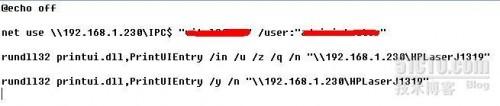
批处理解决局域网打印机共享(批处理连接共享打印机)
批处理解决局域网打印机共享 公司共享出打印机的电脑基本都是配置比较好的台式电脑充当。安装XP系统。固定IP地址,配置相应权限并且安装好打印机驱动,这里特别说明,(0)人阅读时间:2023-03-17
没有ISP?你照样可以拥有局域网(局域网访问internet不需要isp)
没有ISP?你照样可以拥有局域网 如果没有网络服务提供商,那么我们可以在一起玩游戏或者互传文件吗? 答案是肯定的。 笔记本互相之间就可以建立局域网(若是台式机,(0)人阅读时间:2023-03-17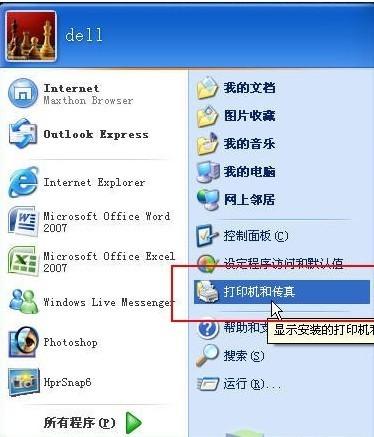
局域网打印机共享怎么设置?(局域网打印机共享怎么设置)
局域网打印机共享怎么设置? 局域网打印机共享怎么设置?如何设置打印机共享? 要实现两台打印机或者是多台打印机共享,首先要了解如何设置并共享局域网内有打印机电脑的(0)人阅读时间:2023-03-17
局域网怎么远程控制(局域网远程控制电脑)
局域网怎么远程控制 局域网怎么远程控制对于新手来说是个难题,网上也很多方法教局域网怎么远程控制的,但大多都不是很实用,所以笔者在此献上经验,让网友真实解决局域(0)人阅读时间:2023-03-17批处理解决局域网打印机共享(批处理连接共享打印机)
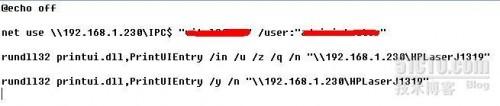 批处理解决局域网打印机共享 公司共享出打印机的电脑基本都是配置比较好的台式电脑充当。安装XP系统。固定IP地址,配置相应权限并且安装好打印机驱动,这里特别说明,..2023-03-17
批处理解决局域网打印机共享 公司共享出打印机的电脑基本都是配置比较好的台式电脑充当。安装XP系统。固定IP地址,配置相应权限并且安装好打印机驱动,这里特别说明,..2023-03-17没有ISP?你照样可以拥有局域网(局域网访问internet不需要isp)
 没有ISP?你照样可以拥有局域网 如果没有网络服务提供商,那么我们可以在一起玩游戏或者互传文件吗? 答案是肯定的。 笔记本互相之间就可以建立局域网(若是台式机,..2023-03-17
没有ISP?你照样可以拥有局域网 如果没有网络服务提供商,那么我们可以在一起玩游戏或者互传文件吗? 答案是肯定的。 笔记本互相之间就可以建立局域网(若是台式机,..2023-03-17局域网打印机共享怎么设置?(局域网打印机共享怎么设置)
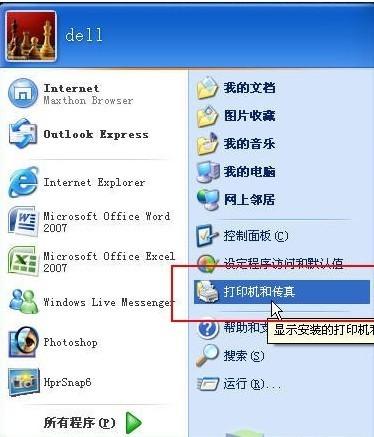 局域网打印机共享怎么设置? 局域网打印机共享怎么设置?如何设置打印机共享? 要实现两台打印机或者是多台打印机共享,首先要了解如何设置并共享局域网内有打印机电脑的..2023-03-17
局域网打印机共享怎么设置? 局域网打印机共享怎么设置?如何设置打印机共享? 要实现两台打印机或者是多台打印机共享,首先要了解如何设置并共享局域网内有打印机电脑的..2023-03-17局域网怎么远程控制(局域网远程控制电脑)
 局域网怎么远程控制 局域网怎么远程控制对于新手来说是个难题,网上也很多方法教局域网怎么远程控制的,但大多都不是很实用,所以笔者在此献上经验,让网友真实解决局域..2023-03-17
局域网怎么远程控制 局域网怎么远程控制对于新手来说是个难题,网上也很多方法教局域网怎么远程控制的,但大多都不是很实用,所以笔者在此献上经验,让网友真实解决局域..2023-03-17